Youtube es uno de los sitios de videos más utilizados en el mundo, y muchos de los videos que visitamos en la plataforma se centran en la música que impulsa nuestras vidas. Ya sea que se suscriba a un servicio de transmisión de música o no, es probable que haya ido a YouTube para encontrar esa canción. que está atrapado en su cabeza, o para ver una portada de algún artista prometedor, o para ver la última música alucinante vídeo.
YouTube ahora está aprovechando su incomparable selección de música y videos musicales para ofrecer la completamente renovada Música de Youtube, una aplicación de música que trae la mejor música en la plataforma de videos más popular del mundo junto con álbumes tradicionales y canciones de las principales discográficas.
Y dado que todo funciona con YouTube, configurarlo es casi vergonzosamente fácil.
- Cómo configurar YouTube Music
- Cómo buscar música en YouTube Music
- Cómo controlar los modos de reproducción en YouTube Music
- Cómo agregar una canción a su biblioteca de YouTube Music
- Cómo agregar un álbum a su biblioteca de YouTube Music
- Cómo crear una lista de reproducción en YouTube Music
- Cómo hacer de YouTube Music tu servicio de música principal en el Asistente de Google
Primero, descárgalo
El nuevo YouTube Music solo está disponible en cinco países en este momento:
- NOS.
- Australia
- Nueva Zelanda
- México
- Corea del Sur
Si se encuentra en uno de esos países, puede dirigirse al Play Store para descargar la aplicación y comience a usar las instrucciones a continuación.
Descarga YouTube Music (gratis)
Cómo configurar YouTube Music
La belleza de YouTube Music es que, dado que está vinculado al mismo historial de búsqueda y visualización de YouTube que ha acumulado durante la vida de su Google cuenta, que para la mayoría de nosotros es más de una década, YouTube Music no necesita preguntarte qué artistas te gustan o qué géneros dentro. Ya lo sabe. De hecho, incluso si nunca antes has usado YouTube Music, a la mayoría de los usuarios que abren YouTube Music por primera vez, solo se les preguntarán algunas cosas:
- Si aún no es un suscriptor de YouTube Music, Google Play Music o YouTube Premium, Google le preguntará si desea iniciar una prueba gratuita de 30 días de YouTube Music Premium.
-
Si no tiene ningún historial de YouTube, o si ha eliminado recientemente su historial de YouTube, se le preguntará si desea informar Música de YouTube qué artistas te gustan para que YouTube pueda comenzar a recomendar música según tus gustos en lugar de simplemente lo que popular:
- Grifo Vamonos.
- Toque en el artistas que te gustaría seguir.
- Grifo Hecho.
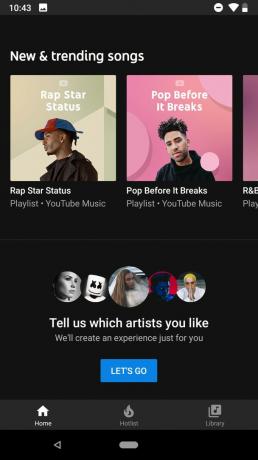
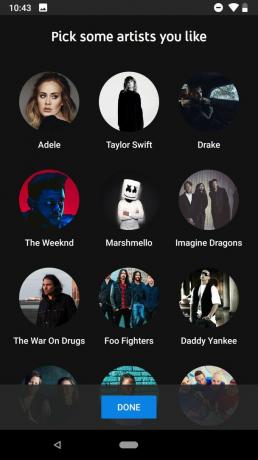

- Independientemente de si es un usuario gratuito o de pago, YouTube le pedirá acceder a su ubicación para ofrecer sugerencias basadas en actividades, como música enérgica en el gimnasio o música relajante en el aeropuerto. Grifo Permitir si desea obtener recomendaciones basadas en actividades en la pestaña Inicio de YouTube Music.
Inmediatamente se le ofrecerá una plétora de listas de reproducción sugeridas basadas en sus preferencias de artista, su historial de YouTube, su ubicación y las últimas tendencias musicales en YouTube. Desde aquí, puede seleccionar algo en la pestaña Inicio para jugar o buscar cualquier gusano que esté atrapado en su cabeza en este momento.
Cómo buscar música en YouTube Music
La búsqueda es algo que Google hace mejor que nadie cuando se lo propone, y ciertamente lo ha hecho en YouTube Music. Cuando tocas el ícono de búsqueda en la barra superior de la aplicación YouTube Music, puedes buscar canciones, artistas, álbumes y videos musicales, pero eso es solo el comienzo.
- Toque el micrófono en el borde derecho de la barra de búsqueda y cante algunas letras. Cantar "Oh, cariño, dame una oportunidad más" inmediatamente hizo surgir "I Want You Back" de Jackson 5.
- Pide una canción de una película en particular. Pregunta por "la canción de Big Hero 6" e Immortals de Fall Out Boy encabezará los resultados de búsqueda, con la banda sonora de la película más baja en los resultados.
-
Busque colaboraciones nombrando a los artistas. "Esa canción con Lin-Manuel Miranda y Jennifer Lopez" resultó en "Love Make The World Go Round" y "Almost Like Praying", equipos musicales que han hecho para la caridad en los últimos dos años.


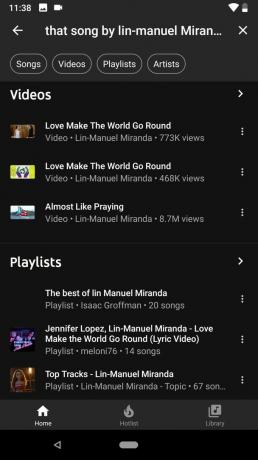
La única función de búsqueda que YouTube Music aún no parece tener es escanear una melodía, lo cual es un fastidio ya que en algún momento no podemos recordar la letra, solo la melodía. Supongo que para eso sigue Shazam.
Cómo controlar los modos de reproducción en YouTube Music
Las pantallas de reproducción de YouTube Music son un poco diferentes de las aplicaciones de música tradicionales. En la pantalla de reproducción principal, verá un interruptor en la barra superior; esta es la palanca que cambia entre reproducir video y reproducir solo audio. Esto le permite cambiar de un lado a otro si se encuentra con un video en una estación o lista de reproducción que desea ver, como un video musical totalmente dulce o un video con letras. A la izquierda de la información de la pista hay un ícono de información que mostrará enlaces rápidos a los artistas y al álbum de la canción. A la derecha hay un ícono de menú de tres puntos, que puede usar para agregar la canción que se está reproduciendo actualmente a su biblioteca, lista de reproducción o iniciar una estación de radio de canciones.
¿Dónde están los botones de reproducción aleatoria y repetición?
Deslice el dedo hacia arriba en la ventana de reproducción principal y los controles se moverán hacia arriba para ubicarse en la miniatura de solo video / audio, revelando la cola debajo de la pantalla de reproducción. El botón de repetición aparecerá entre la cola y el video que se está reproduciendo actualmente, junto con el botón de reproducción aleatoria cuando escuche una lista de reproducción o un álbum. En las estaciones, como las estaciones de canciones que comienzan cuando toca un resultado de búsqueda, la reproducción aleatoria no está disponible ya que las estaciones siempre están en reproducción aleatoria.
No importa lo que estés escuchando, Repeat One o "Listen on repeat", está disponible, lo cual es una gran noticia para aquellos de nosotros que escucharemos una canción 30 veces seguidas mientras aprendemos la letra. Si toca aleatoriamente en un álbum o lista de reproducción, puede ver cómo se mezclan las canciones con una pequeña animación.
Cómo agregar una canción a su biblioteca de YouTube Music (agregar a las canciones que me gustan)
Si desea una canción en su biblioteca, agregarla a su biblioteca es tan fácil como presionar el botón Me gusta en la ventana de reproducción. Cada canción a la que le das el visto bueno se agrega a tu biblioteca en la lista de reproducción "Canciones que te gustan". Si desea agregar una canción a su biblioteca que no está reproduciendo actualmente, también es fácil hacerlo.
- Toque en el icono de menú de tres puntos junto a una canción en un resultado de búsqueda, lista o álbum que desea agregar a su biblioteca.
-
Grifo Agregar a las canciones que me gustan.

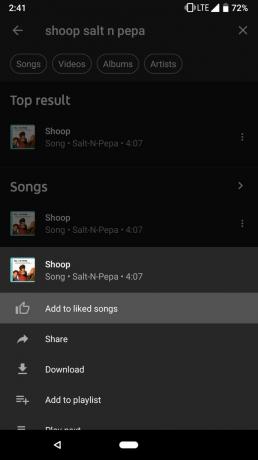

Agregar canciones individuales a su biblioteca es bueno para solteros y videos de YouTube que no forman parte de un álbum, pero si le gustan varias canciones en un álbum, puede agregar el álbum completo a su biblioteca para que sea más fácil encontrar.
Cómo agregar un álbum a su biblioteca de YouTube Music
Agregar álbumes a su biblioteca es casi más fácil que agregar una canción o una lista de reproducción, y aunque la disponibilidad de álbumes parece extrañamente irregular para algunos sellos en este momento, esperamos que las cosas se vuelvan más consistentes a medida que YouTube Music continúa desarrollándose y estableciendo sí mismo.
- Toque en el álbum que desea agregar, ya sea desde un resultado de búsqueda o desde una página de artista.
-
Toque en el Agregar a la biblioteca entre la carátula del álbum y el icono de descarga del álbum.


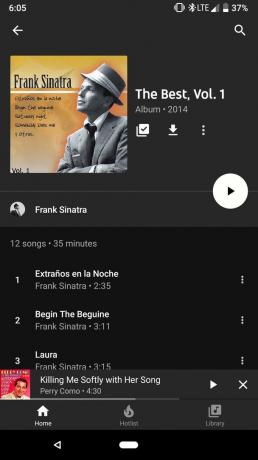
Cómo seguir a un artista en YouTube Music
Si te gusta un artista y quieres saber cuándo lanza nuevos álbumes o cargan nuevos videos, puedes seguirlo, como cualquiera de los canales de música a los que te has suscrito en YouTube a lo largo de los años.
- Toque en el artista desea seguir en la lista de un álbum o en el resultado de la búsqueda.
-
Grifo Suscribir.

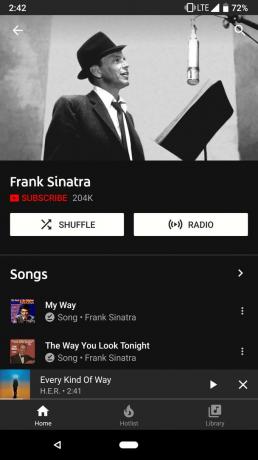
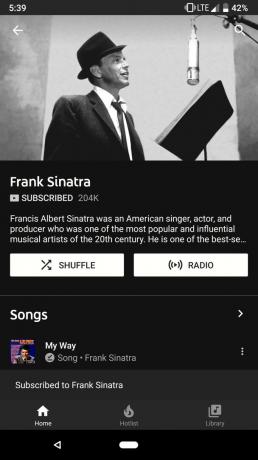
Suscribirse a un artista también lo suscribirá a su canal en la aplicación principal de YouTube, por lo que podrá mantenerse al día con su contenido más reciente en cualquiera de las aplicaciones.
Cómo crear una lista de reproducción en YouTube Music
Si un álbum o una estación no obtiene la mezcla que desea, puede crear su propia lista de reproducción en YouTube Music, y crearlas es muy fácil. Las listas de reproducción que crea en YouTube Music son visibles en la aplicación principal de YouTube, y las listas de reproducción que tienen videos elegibles aparecen en la aplicación YouTube Music. Hasta que la nueva interfaz de escritorio de YouTube Music esté disponible, la edición de una lista de reproducción en una computadora solo está disponible a través del sitio normal de YouTube.
- Toque en el icono de menú de tres puntos junto a una canción en un resultado de búsqueda, lista o álbum que desea agregar a su biblioteca.
- Grifo Agregar a la lista de reproducción.
-
Grifo Crear nueva lista de reproducción.

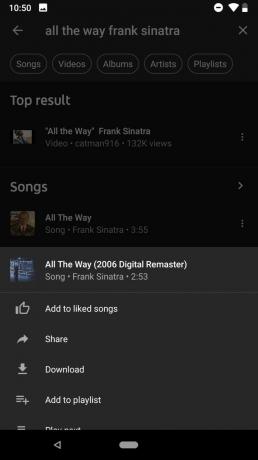

- Nombre tu nueva lista de reproducción.
- Seleccione un nivel de privacidad para su nueva lista de reproducción.
- Público Las listas de reproducción son visibles para todos y accesibles a través de búsquedas de YouTube y YouTube Music. Las listas de reproducción públicas también son visibles en su perfil público de YouTube.
- No incluido en listado Las listas de reproducción solo son visibles para otros a través de la URL para compartir. No aparecen en las búsquedas ni en su perfil público de YouTube.
- Privado solo tú puedes ver las listas de reproducción. Esto es lo que querrás seleccionar para tu mixtape de Guilty Pleasures.
-
Grifo Crear para crear la lista de reproducción y agregar la primera pista.
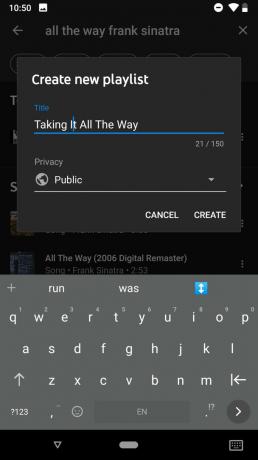
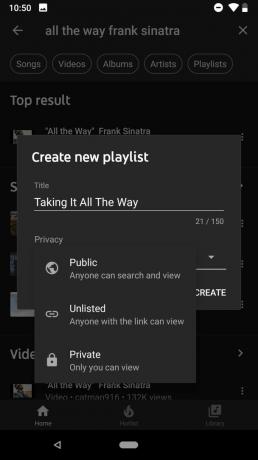
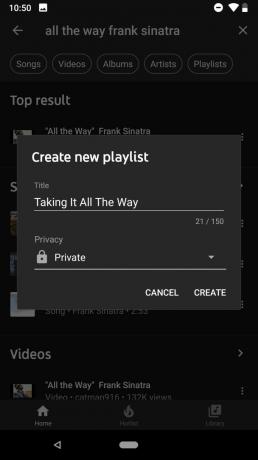
Una vez que se crea una lista de reproducción, puede agregar canciones, eliminar canciones y editar la lista de reproducción en YouTube Music, la aplicación principal de YouTube, el sitio web de YouTube y próximamente en el nuevo sitio web de YouTube Music.
Cómo hacer de YouTube Music tu servicio de música principal en el Asistente de Google
Entre los muchos servicios que el Asistente de Google puede controlar, la música puede ser uno de los más importantes. Su servicio de música predeterminado en el Asistente de Google se utilizará cada vez que le pida a Google una canción, lista de reproducción o álbum. Si vas a probar YouTube Music, debes configurarlo como tu proveedor de música predeterminado, para que puedas ver qué tan bien responde a sus solicitudes y comandos, especialmente con álbumes y la búsqueda elegante de YouTube Music habilidades.
- Abre el Aplicación Google Home.
-
Grifo Menú (el icono de tres líneas) en la esquina superior izquierda de la pantalla.


- Grifo Música.
-
Grifo Música de Youtube.


Tu turno
YouTube Music es un ajuste de los servicios de música tradicionales, pero gracias a la destreza de búsqueda de Google y predicciones y recomendaciones asombrosas, acostumbrarse al servicio de música más nuevo de Google debería ser tan sencillo como posible. Si tiene más preguntas sobre la nueva aplicación, pregúntelas en los comentarios e intentaremos responderlas en nuestra cobertura continua de YouTube Music.

Estos son los mejores auriculares inalámbricos que puede comprar a cualquier precio.
Los mejores auriculares inalámbricos son cómodos, suenan muy bien, no cuestan demasiado y caben fácilmente en un bolsillo.

Todo lo que necesita saber sobre la PS5: fecha de lanzamiento, precio y más.
Sony ha confirmado oficialmente que está trabajando en PlayStation 5. Aquí está todo lo que sabemos hasta ahora.

Nokia lanza dos nuevos teléfonos Android One económicos por menos de $ 200.
Nokia 2.4 y Nokia 3.4 son las últimas incorporaciones a la línea de teléfonos inteligentes económicos de HMD Global. Dado que ambos son dispositivos Android One, se garantiza que recibirán dos actualizaciones importantes del sistema operativo y actualizaciones de seguridad periódicas durante un máximo de tres años.

Dale sabor a tu teléfono inteligente o tableta con los mejores paquetes de íconos para Android.
Ser capaz de personalizar su dispositivo es fantástico, ya que ayuda a que su dispositivo sea aún más "suyo". Con el poder de Android, puede usar lanzadores de terceros para agregar temas de íconos personalizados y estos son solo algunos de nuestros favoritos.
